Illustrator Tutorial Wie Fashion Flats Draw - Blog
Illustrator Tutorial: How to Draw Mode Wohnungen
Es gibt viele verschiedene Möglichkeiten, Vektor Mode Wohnungen in Illustrator zu ziehen und je nach Ihren Bedürfnissen und Vorlieben, werden Sie wahrscheinlich Ihre Lieblinge herauszufinden, oder eine Kombination von Techniken verwenden. Dieses Tutorial zeigt Ihnen 4 verschiedene Methoden, die auf einem einzigen Kleidungsstück: Pathfinder Dividieren, Objekt anordnen, Pfad kopieren Segment und Form Builder.
Bevor wir durch jeden gehen, lassen Sie uns einen Blick darauf werfen, wie das letzte Kleidungsstück wurde zusammen. Ergreifen Sie diese lässige Blazer arbeiten flache Schablone über in Illustrator Stuff zu folgen.

Als wir den Blazer beginnen zu disect, es ist klar, dass ein paar verschiedenen Methoden zum Zeichnen verwendet wurden. Das Armloch wie mit dem roten Pfeil markiert den Anschein, dass es perfekt zwischen dem Mieder Nähte und der Hülse, während der das Revers und das Mieder wie mit dem türkisfarbenen Pfeil hervorgehoben dargestellt, würde nicht perfekt Naht auf. Lassen Sie uns die verschiedenen Techniken durchlaufen diese Ergebnisse zu replizieren.
1. Erstellen Perfekt Angrenzend Pfade: Pathfinder Teilen
So erstellen Sie perfekt anstoßende Pfade wie die zwischen dem Armloch und dem Mieder, werden wir die Pathfinder Dividieren Methode verwenden. Beginnen Sie damit, die gesamte Oberteil und Ärmel als ein Objekt zeichnen. Erstellen Sie dann einen Pfad, der für die Armausschnittsnaht verwendet wird. Der Pfad muss beid Kanten des Kleidungsstückes überlappt, in diesem Beispiel an dem Schulterpunkt und den Achselnaht und hat keinen fill (ausfahrend), wie durch den roten Pfad gezeigt.
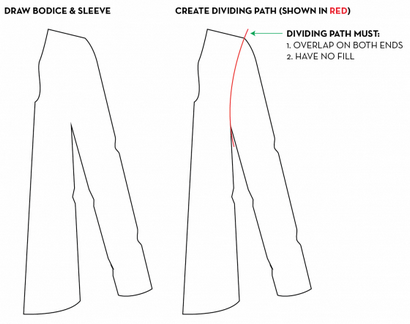
Wir werden die Dividieren Option auf der Pathfinder-Bedienfeld (Fenster> Pathfinder) auf „divide“ das Mieder und Armloch in zwei separate Objekte verwenden. Wählen Sie die beiden Mieder / Hülse Zeichnung und den überlappenden Pfad und klicken Sie auf Teilen auf dem Panel Pathfinder. Zunächst wird es nicht viel passiert sein, aber Sie werden feststellen, dass der überlappende Abschnitt des Weges entfernt wurde. Im Wesentlichen wurde die Mieder / Hülse Zeichnung „geteilt“ in zwei Formen, wo der überlappende Weg war. Standardmäßig werden die Objekte (jetzt separat eine Hülse und ein Mieder) gruppiert werden. Sobald ungruppierten (Objekt> Gruppierung aufheben), können wir sie ein wenig und sehen trennen, dass sie in einer Reihe aufstellen perfekt wie in der ursprünglichen Abbildung.
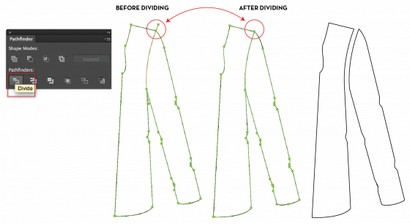
2. Erstellen Overlapping Formen: Objekt anordnen
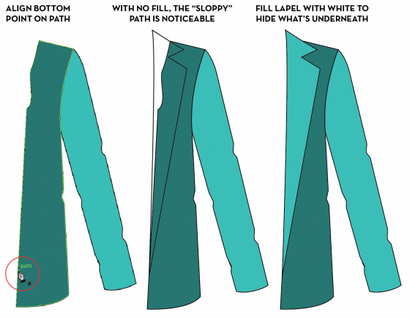
3. Erstellen Sie Perfekt Angrenzend Pfade: Pfad kopieren Segment
Ein anderes Verfahren anstößt Wege schaffen, ist Pfadsegmente zu kopieren. Wir werden dieses Verfahren für den Kragen verwenden und die Rückseite des Mieders. Zunächst werden wir die Hälfte des Kragens ziehen. Einmal gezogen, das Direktauswahl-Werkzeug verwenden, wählen Sie den Pfad, den Sie (keine Ankerpunkte, nur der Pfad) kopieren möchten. Kopieren und einfügen In Front (cmd / Strg + F). Sie haben dann die perfekte anstoßende Kurve zu verbinden und die Rückseite Ihres Mieder zu ziehen. Zum Schluss stellen Sie sicher, Objekte in der richtigen Reihenfolge sind Stapel Objekt> Anordnen oder das Bedienfeld Ebenen.
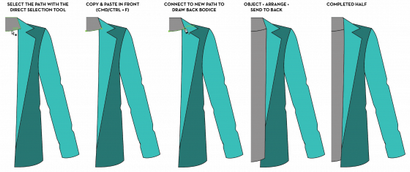
4. Erstellen Sie Perfekt Angrenzend Pfade: Shape Builder Tool
Ein weiteres Verfahren zum Erstellen von perfekt anstoßenden Pfaden ist die Form Builder-Tool zu verwenden. Dieses Tool ermöglicht es Ihnen, Formen zu teilen einen überlappenden Pfad (eine Alternative zur Verwendung der Pathfinder Teile Option) verwenden. In diesem Beispiel wollen wir einen Kontrast Manschette an der Hülse hinzuzufügen. Dazu zeichnen Sie einen Pfad der Hülse überlappende, wo Sie die Manschette sein wollen, um sicherzustellen, der Weg einen Schlaganfall hat aber keine Füllung. Als nächstes wählen Sie sowohl den Pfad und die Hülse und das Shape Builder Tool (shift + m). Mit dem Form Builder Tool, werden Sie 3 mal auf: einmal auf der oberen Hülse, einmal auf dem Weg, und einmal auf der Manschette. Sie werden nun zwei getrennte Formen für die Hülse haben und die Manschette. Hier finden Sie die zusätzlichen Enden des Pfades löschen möchten, die übrig gebliebenen (mit der Form Builder Tool halten Alt und klicken Sie auf die zusätzlichen Enden, sie zu löschen), und Sie müssen auch die Füllfarbe zurück zu Ihrer Hülse hinzuzufügen als Verwendung des Werkzeugs wird die Füllung entfernt.
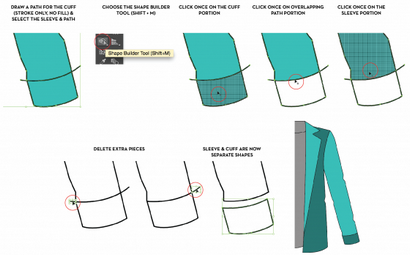
5. Fügen Sie Details - Füllen Sie die Fashion Wohnung
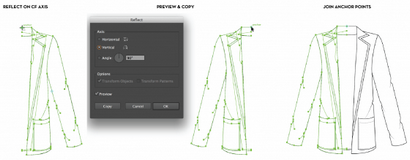
Es gibt durchaus ein paar verschiedene Methoden zum Zeichnen Mode Wohnungen in Illustrator, so ist es am besten mit ein paar von ihnen zu spielen, um herauszufinden, was für Sie am besten funktioniert. Üben Sie die Techniken, die Sie mit einer Vielzahl von Mode-Wohnungen von Illustrator Stuff gelernt haben, oder wenn Sie versierte sind und bereits eine eigene erstellen, betrachten die registrierst und ein Illustrator Stuff Beitrag zu werden.